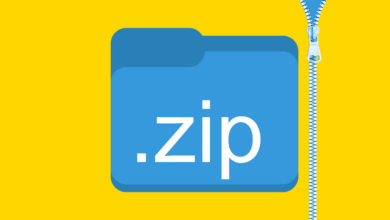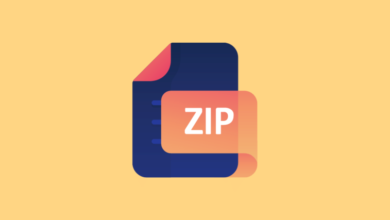Verileri Silmeden ZIP Dosyasından Parola Nasıl Kaldırılır
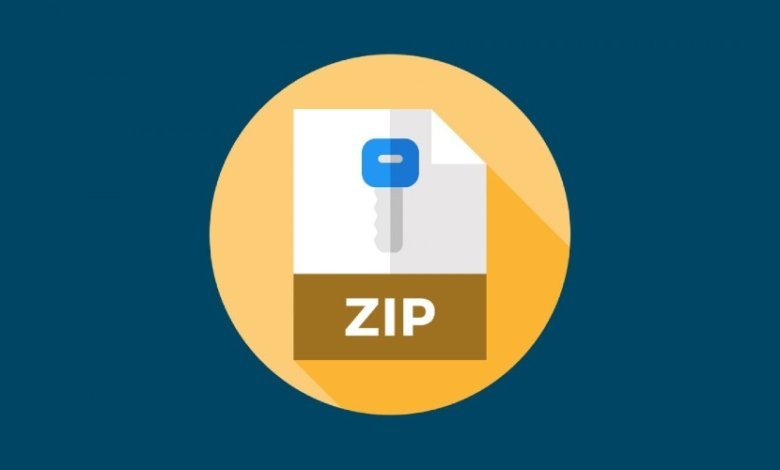
Şifrelenmiş RAR dosyalarının kilidini açabildiğiniz gibi, benzer şekilde ZIP dosyalarından şifreleri kaldırabilir ve bunlara açıkça erişebilirsiniz. Birden fazla dosyayı bir ZIP arşivinde sıkıştırmak, birçok dosyayı internet üzerinden aynı anda göndermenin en iyi yollarından biridir. ZIP dosyaları, içindeki önemli dosyalara 3. şahısların erişimini kısıtlamak için genellikle bir parola ile korunur. İnsanlar olarak, bir ZIP dosyasını korumak için kullanılan parolayı unutmak mümkündür ve işte o zaman verileri silmeden ZIP dosyalarından parolaları nasıl kaldıracağınızı aramaya başlarsınız. Neyse ki, bunu başarmanın birçok yolu var; hatta herhangi bir yazılım olmadan ZIP dosyalarından şifreleri kaldırmak bile mümkün. Bu, konuyla ilgili kapsamlı bir makale olacak. Okumaya devam et.
Yöntem 1: CMD Kullanarak ZIP Dosyasından Parola Kaldırma
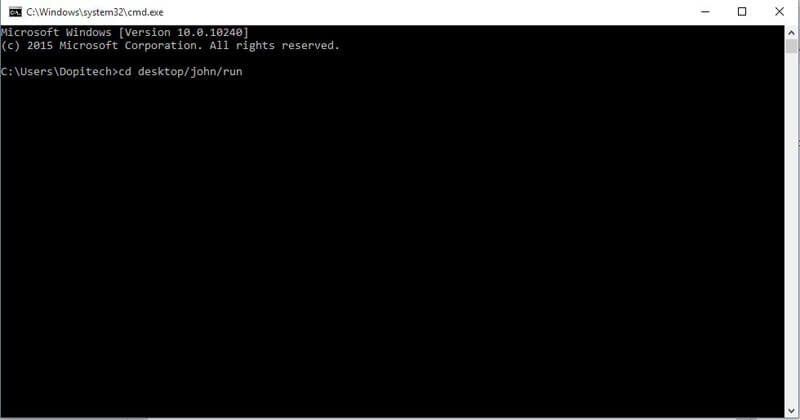
CMD kullanarak bir ZIP dosyasındaki parola korumasını kaldırmak için sabırlı olmanız ve birkaç adımdan geçmeye hazır olmanız gerekir. Bu yöntem oldukça göz korkutucudur; ancak, herhangi bir yazılım kullanmadan ZIP dosyalarından parolaları kaldırmanın yollarından biridir. İlk olarak, “John the Ripper” adlı bir çapraz platform yardımcı programını indirmeniz gerekir. “John the Ripper “ın herhangi bir sürümünü indirmek için bu bağlantıyı bir web tarayıcısına girin.
Aşama 1. İndirilen ZIP arşivini açın ve gördüğünüz klasörü bilgisayarınızın masaüstüne kopyalayın. Klasörü (masaüstünüzde) “John” olarak yeniden adlandırın. Bu klasörü kopyalamak ve yeniden adlandırmak, yardımcı programın bilgisayarınızda zaten yüklü olduğu anlamına gelir.
Adım 2. Masaüstündeki “John” klasörünü başlatın ve açmak için “Çalıştır ” klasörüne çift tıklayın. Şimdi, parola korumalı ZIP dosyasını John klasörünün içinde (masaüstünde) bulunan bu klasöre kopyalamanız gerekecek.
Parola korumalı ZIP’in kaydedildiği dizine gidin, sağ tıklayın ve “Kopyala” deyin. RUN klasörüne gidin, tekrar sağ tıklayın ve “Yapıştırın”. İşleri daha hızlı yapmak için kopyalama ve yapıştırma için klavye kısayollarını kullanabilirsiniz.
Aşama 3. Şu anda, PC’de Komut İstemi’ni açmanız gerekecektir. Windows tuşu + R, CMD yazın ve “Enter” tuşuna basın. CMD’ye şu komutu yazın: cd desktop/john/run ve tekrar Enter ‘a basın.
Adım 4. Şimdi, ZIP dosyası şifresini kırma zamanı, CMD’de aşağıdaki komutu yazın: zip2john.exe sample.zip > sample.hash
Not: Kullandığımız ZIP dosyasının adı “örnek ” olduğundan, bu komutu CMD’de yazarken “örnek” ifadesini ZIP dosyasının adıyla değiştirmeniz gerekir.
Adım 5. ZIP dosyası şifresini kırmak için bu komutu girin: john.exe --pot=sample.pot --wordlist=john/run/password.lst sample.hash
Şifre kırıldıktan sonra, CMD penceresindeki son komut olarak “Oturum Tamamlandı” yazısını göreceksiniz. Şimdi, kırılan şifreyi görüntülemek için sample.pot yazın ve Enter tuşuna basın.
Şifre şimdi size gösterilir, sadece kopyalayın. Orijinal ZIP dosyasını açın ve içindeki dosyalara erişmek için kırılan şifreyi kullanın veya ZIP şifresini şimdi kaldırabilirsiniz.
Yöntem 2. ZIP Password Remover Kullanarak ZIP Dosyasından Şifre Nasıl Kaldırılır
Yukarıda tartışılan yöntem çok fazla adım atılmasını gerektirir ve CMD talimatlarını anlayan ileri düzey PC kullanıcıları dışında herkes tarafından kullanılamaz. Ancak ZIP Password Remover, ZIP dosyalarındaki şifreleri oldukça kolay bir şekilde kaldırmaya yardımcı olan kapsamlı bir yazılımdır. Bu yazılım anlaşılması kolay, sezgisel bir arayüze sahiptir ve ZIP arşivlerinin şifrelerini kurtarmak için farklı modları destekler. ZIP Password Remover en iyi ZIP Password Recovery’dir ve son derece özelleştirilebilir olan birçok kullanışlı dahili araçla doludur.
Önkoşullar:
Her şeyden önce, bu ZIP Password Remover yazılımını indirmeli ve bilgisayarınıza kurmalısınız. Kurulum süreci çok kolay, ayrıca yazılım hafif.
Aşama 1. Korumalı ZIP arşivini içe aktarmak için etkin yazılım penceresinin üst alanındaki “Aç” simgesine tıklayın.

Adım 2. Bu yazılım tarafından her türlü ZIP/7z dosyasıyla başa çıkmak için kullanılan dört benzersiz mod vardır. Dört modun kendine özgü işlevleri vardır. ZIP dosyası şifresini bilmediğiniz için “Brute-Force” modunu seçmeniz gerekir.

Aşama 3. “Brute-Force” modunu seçtikten sonra, “Aç ” düğmesinin hemen yanında bulunan ” İleri ” simgesine tıklayın. Bu model için herhangi bir yapılandırmaya gerek yoktur. ZIP Password Remover, ZIP dosyasını kilitlemek için kullanılan şifreyi kırmak için harekete geçecektir.
Adım 4. Tek yapmanız gereken işlemin tamamlanmasını beklemek, ardından algılanan şifreyi kopyalamak ve ZIP dosyasının kilidini açmaktır. ZIP Password Remover’ı kullanmak, verileri silmeden ZIP dosyalarından parolaları kaldırmanın en iyi yoludur.

Ancak, bunu başarmanın başka bir yöntemi daha vardır; o da çevrimiçi bir araç kullanmaktır.
Yöntem 3: Çevrimiçi ZIP Şifre Kırıcı Kullanarak ZIP Dosyasından Şifre Nasıl Kaldırılır
Bu çevrimiçi ZIP şifresini kaldırma yöntemi aktif bir internet ağından başka bir şey gerektirmez. Bu yöntemin kullanımı kolay gibi görünse de %100 ücretsiz değildir ve verileriniz için güvenli değildir. ZIP dosyanızı çevrimiçi bir ZIP dosyası şifre kırıcısına yüklediğinizde, çevrimiçi araç size dosyanın şifresiz bir sürümünü sunacaktır. Bu dönüştürme işlemi sırasında önemli verilerinize internet üzerinden bir başkası tarafından erişilebilir.
Ancak, bunu dert etmiyorsanız, Online ZIP Password Cracker kullanarak ZIP dosyalarından şifreleri nasıl kaldıracağınızı burada bulabilirsiniz.
Aşama 1. Bilgisayarda bir web tarayıcısı başlatın ve https://www.password-online.com/index.php adresine gidin. Ardından sayfada görünen “Yükle” düğmesine tıklayarak ZIP dosyanızı yükleyin.
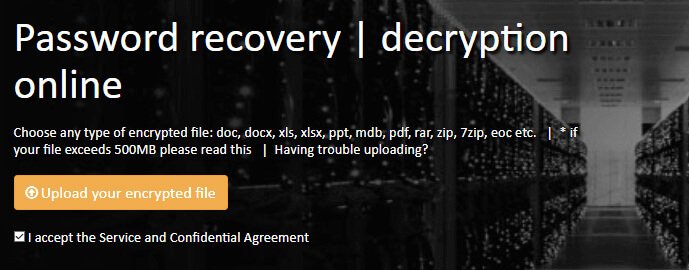
Adım 2. Bir sonraki sayfada e-posta adresinizi girin. Adrese bir e-posta gönderilecektir; bu nedenle aktif/erişilebilir bir e-posta adresi eklemelisiniz.
Aşama 3. Size gönderilen posta mesajında yer alan bağlantıya tıklayın. Bu artık korumalı ZIP dosyanızın şifresini çözmeye başlamak için bu aracı tetikleyecektir. İşlemin tamamlanmasını bekleyin, ardından ZIP dosyasına sorunsuz bir şekilde erişebilirsiniz.
Çözüm
Herhangi bir yazılım olmadan bir ZIP dosyasından şifrelerin nasıl kaldırılacağını arayan herkes için, bu makalede tartışılan birinci ve üçüncü yöntemler yardımcı olabilir. Ancak, bu işlemi hızlı ve rahat bir şekilde gerçekleştirmenin en iyi yolu ZIP Password Remover kullanmaktır.